
时间:2021-08-08 15:50:38 来源:www.win10xitong.com 作者:win10
刚刚小编在百度知道上看见一位网友在提问,问题是说他在用电脑的时候遇到了Win10系统日志怎么查看的问题,说真的,可能一些系统高手在遇到Win10系统日志怎么查看的时候都不知道怎么弄。那能不能解决呢?肯定时可以解决Win10系统日志怎么查看的问题,这样的步骤就可以解决:1.首先按下组合键“win+R”打开运行,然后输入“eventvwr”并回车;2.在打开的事件查看器中,展开“Windows日志”,即可更具自己想要查看的分类,双击进入查看就很快的解决了。Win10系统日志怎么查看的问题到底该怎么弄,我们下面一起就起来看看它的完全解决要领。
今日小编推荐系统下载:雨林木风Win10专业版
第一种方法:
1.首先按组合键“win R”开始运行,然后输入“eventvwr”并输入;
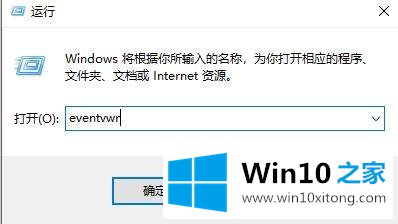
2.在打开的事件查看器中,展开“窗口日志”,您可以查看更多您想要查看的类别。双击进入视图。
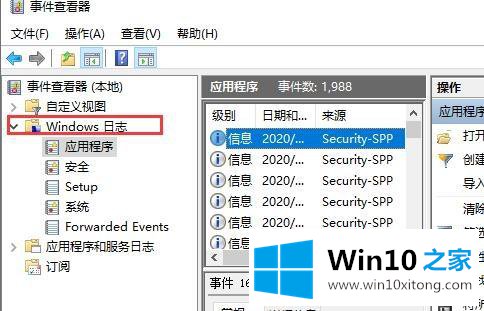
第二种方法:
1.右键单击左下角的“菜单”键,然后单击“事件查看器”。
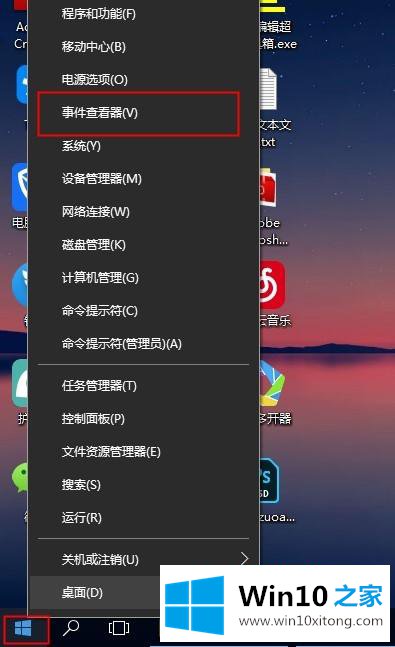
2.然后点击“Windows日志”查看。
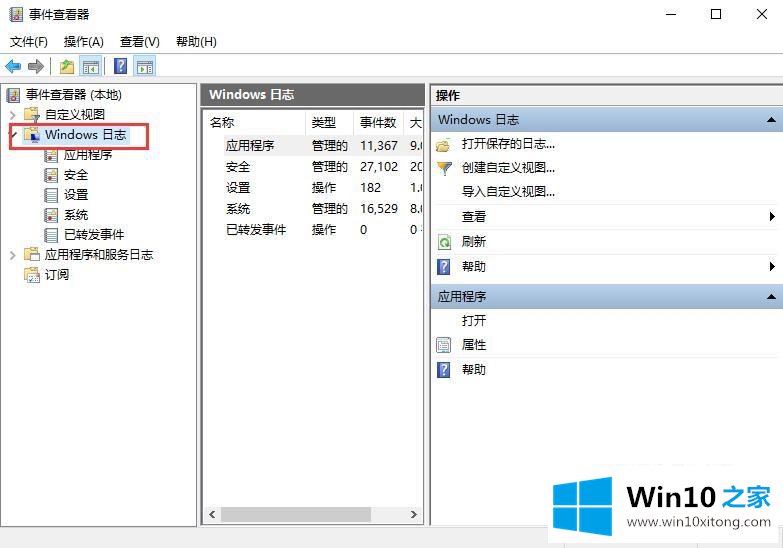
以上是关于如何查看Win10系统日志的两种方法。不知道如何查看的用户可以参考以上步骤。
到这里,小编就已经全部告诉了大家Win10系统日志怎么查看的完全解决要领,我们很高兴能够在这里给大家分享电脑知识,谢谢各位。